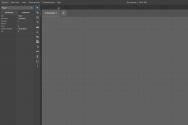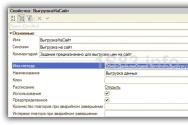Как очистить сразу все сообщения в контакте. Как удалить сообщения в вк. Избавиться от СМС с телефона
В сегодняшней заметке описан процесс того, как удалить все сообщения Вконтакте сразу , не потратив при этом и пяти минут времени.
Конечно, иногда переписка, будь-то дружественные сообщение, не несущие особенной важности и смысловой нагрузки, либо же, напротив, весьма важная и, порой, конфиденциальная информация, должна удаляться ввиду нескольких факторов. Первое - это возможность получения к ней доступа третьих лиц. И не важно, взломают Вашу страничку либо просто подстерегут момент, когда пользователь забудет закрыть сессию и полностью выйти из социальной сети. Сам факт возможной утечки информации вынуждает быть предельно внимательными и стараться вовремя "чистить" собственную виртуальную корреспонденцию.
Итак, для того, чтобы удалить все сообщения Вконтакте сразу , достаточно последовать нескольким несложным этапам:
1.
Перейдите во вкладу "Мои сообщения"
. В зависимости от того, в какой форме отображаются сообщения, выполните или пропустите пункт два.
2.
Если у Вас сообщения отображаются в виде диалогов, нужно нажать "показать в виде сообщений"
:

3. Теперь ВНИМАНИЕ!
Для следующего шага необходимо использовать браузер Google Chrome
ввиду наличия в нем необходимых функций. Если Вы используете его сейчас, переходите к пункту 4, если нет - откройте ВКонтакте в этом браузере и см. п.1.
4. Далее, находясь на странице "Мои сообщения"
, нажмите клавишу F12
на клавиатуре. В нижнем окн
е, которое открылось перед Вами, выберите вкладку Console, как показано на изображении ниже:

5. Теперь скачайте архив с текстовым документом: (cкачиваний: 933)
. В нем находится специальный код, который нужно скопировать и ВСТАВИТЬ В Console, КОТОРЫЙ МЫ ОТКРЫЛИ В БРАУЗЕРЕ, С НОВОЙ СТРОКИ.
6. Осталось лишь нажать ENTER
и... вуаля, сообщения будут удалены, причем все. БУДЬТЕ ВНИМАТЕЛЬНЫ! СООБЩЕНИЯ УДАЛЯЮТСЯ БЕЗВОЗВРАТНО И НЕ ПОДЛЕЖАТ ВОССТАНОВЛЕНИЮ.
Таким образом, удалить все сообщения Вконтакте, как и диалоги достаточно несложно . Просто нужно четко придерживаться инструкции и быть внимательным. Успехов!
Похожие новости.
Вконтакте с обновлением интерфейса появилась удобная возможность для удобного общения. По сравнению с классическим видом, пришлось бы каждый раз открывать новую вкладку для каждого отдельного пользователя. Кроме приятной работы в личном кабинете по общению, данная функция приятна тем, что при помощи неё также легко удалять историю переписки диалогов отдельного юзера, не загружая каждый раз сообщение в отдельной вкладке.
Конечно такой возможности как очистки сразу всей истории по умолчанию такой функции не существует. Нужно либо пройтись по всем юзерам отдельно, либо скачать специальное расширения для браузера. Еще один способ который рассмотрим, пойдет на замену подобным расширениям.
Ниже мы рассмотрим 4 способа как можно удалить все сообщения ВК.
1. Удаление сообщений в классическом виде
Это не лучший способ удаления всех переписок Вконтакте, но тем не менее мы его кратко рассмотрим.
Очистить историю все диалогов с определённым пользователем в классическом виде интерфейса Вконтакте.
Для этого откройте переписку с человеком, с которым общаетесь и хотите от неё избавиться. Выше наведите курсор мыши на троеточие как показано на изображении и выберите пункт из контекстного меню «Очистить историю сообщений ».
И так поступаете со всеми остальными сообщениями.
2. Удаление сообщений в новом интерфейсе Вконтакте
Перейдите в мои сообщения и прокрутите в самый низ, после чего наведите курсор на шестеренку и выберите пункт «Перейти в новый интерфейс».

Переход в новый интерфейс для более удобной работы с сообщениями.
Вот так выглядит новый интерфейс диалогов:

На скриншоте в левой колонке расположены юзеры, с которыми я веду переписку. Во второй колонке моя переписка с определённым пользователем. Теперь чтобы удалить переписку нужного человека, я выделяю в левой колонке нужного чела, а в правой навожу курсор мыши на троеточие, как и в первом варианте и выбираю соответствующее действие. Или просто наведите курсор мыши на любое сообщение, появится крестик и нажмите на него.
Плюс такого метода от предыдущего в том, что не нужно каждый раз загружать отдельную историю переписки.
3. Расширение VkOpt 3.x для быстрого удаления всех диалогов
Пожалуй, самое быстрое удаление сразу всех диалогов. VkOpt 3 наподобие запрограммированного автокликера. Т.е., всё что можно удалять вручную, можно автоматизировать. Как раз для этого разработчики данного расширения и создали такое детище, чтобы упростить трудоемкие работы. Расширение умеет много чего, от скачивания mp3 трека, до удаления сразу изо всех групп последовательно. Нужно только выбрать нужную опцию и приложение сделает всё рутинную работу за вас.
http://vkopt.net/download/Выбираем в каком браузере хотим пользоваться данным расширением и устанавливаем его.

Обратите внимание!!! На данный момент написания статьи, VkOpt еще не обновил полностью функционал, предназначенный для работы с новым дизайном ВК. Потому данный способ временно не работает. Но я очень уверен, что рано или поздно функционал обновят, или появится какое-то еще подобное расширения для узкой целенаправленности. Просто перейдите в каталог расширений и сами посмотрите, возможно найдется к тому времени уже что-то новое.
Отлично, после установки данного расширения достаточно перейти в личные сообщения и в правом верхнем углу нажать на [Диалоги ]. Далее удалить все входящие или все исходящие диалоги.

4. Массовое удаление сообщений – скрипт для IMacros
На данный момент самым отчаянным которые имеют очень много диалогов, могу посоветовать расширение IMacros для chrome. Если коротко, то сделайте следующее:
Перейдите в новый интерфейс сообщений. Как это сделать описано во втором способе.
Зайдите на страницу Вконтакте используя логин и пароль, после чего можете закрыть вкладку.
https://chrome.google.com/webstore/detail/imacros-for-chrome/Далее создайте любую запись макроса, затем отредактируйте его. Либо перейдите в папку Demo-Chrome непосредственно слева в браузере. Выберите любой тестовый шаблон, который предлагает IMacros и отредактируйте его правой кнопкой мыши Edit . Затем скачайте код в текстовом документе. Скопируйте его и вставьте туда этот скопированный скрипт:
https://yadi.sk/i/C9YPAQB13E5bjzСохраните. Далее выделите этот скрипт и ниже как показано на скриншоте сделайте соответствующие настройки. Current оставьте 1 а в поле Max укажите примерное количество переписок, которое необходимо удалить. В нашем случае на скриншоте видно, что 13 переписок разных пользователей будут уничтожены. Т.е., 13 раз шаблон будет выполняться.

Я сам по себе не разбираюсь в макросах, потому дублированные участки кода лишние, вместо них нужно добавить либо паузу, либо условие. Однако, я не горю желанием разбираться в тонкостях макроса, потому пользуйтесь чем есть. В данном случае макрос у меня отлично работает.
Заключение
Новые обновления от Вконтакте сделали работу в переписке намного приятнее чем раньше. Однако, с такими нововведениями стали временно не работать многие расширения. Но это до тех пор, пока разработчики сами не обновят дополнение к браузеру. А что же делать с программами, которые предлагают удалить все сообщения ВК сразу? Пока я таких программ не нашел. Все программы, которые предлагаю ввести логин и пароль, не в коем случае ставить не стоит. Тем более у вас должен стоять , чтобы случайно не подцепить вирус.
Сегодня мы расскажем вам как можно удалить сразу все сообщения в социальной сети вконтакте, мы подготовили для вас подробную инструкцию как это можно сделать с компьютера или мобильного телефона андроид или айфон. Вы узнаете как решить эту проблему без программ бесплатно или с помощью бесплатных утилит.
Если у вас что то не получается обязательно пишите об этом в комментариях и мы с удовольствием поможем вам в решении вашей проблемы.
Как удалить все сообщения в ВК сразу?
Социальная сеть Вконтакте – в настоящее время популярна среди молодежи. Каждый день пользователи заводят новые знакомства и расстаются со своими вторыми половинками и близкими друзьями. Если раньше все происходило в реальном времени, в реальной жизни, то сейчас все можно сделать через Вконтакте. Если у вас возникло желание удалить все сообщения в ВК сразу, то в сегодняшней статье мы как раз поговорим о том, как это сделать.
Как удалить сообщения через компьютер?
Допустим, у вас случилось так, что вы отправили текстовое сообщение своему собеседнику. Через какое-то время вы поняли, что вы написали не то, что хотели. Что же делать? Как удалить сообщение в 2019, чтобы он не видел? Во-первых, вы можете просто его переделать, нажав на «Редактировать». Во-вторых, если вы просто хотите его удалить, то нужно выполнить пару легких действий.
- Войдите в свою страницу и откройте диалог с тем человеком. Затем кликните по сообщению и в верхней части экрана появится символ в виде корзинки;
- Нажмите на нее и лишь тогда сообщение будет удалено полностью. При условии, что еще не прошло двадцать четыре часа с момента отправки. Есть также возможность восстановить текст.

После всех этих проделанных действий, ненужное вам сообщение будет удалено не только у вас, но и у пользователя, которому оно было отправлено. Но, а если вы не знаете, как как удалить все сообщения в ВК сразу без программ, то стоит отметить, что такое возможное, но сообщения будут удалены лишь у вас.
Но удалять сообщения по одному или несколько не очень удобно, ниже будут 2 инструкции которые позволят удалить сразу все сообщения и диалоги.

Отметим, что после этого действия диалог восстановить не получится. По этой причине, хорошенько подумайте, а потом удаляйте.
И есть еще один способ:

Какой из способов использовать решать вам, все они одинаково эффективны и не занимают много времени.
Как удалить сообщения с мобильного устройства?
К счастью, вы можете удалить сообщение не только у себя, но и вашего собеседника с любого официального или неофициального приложения. Вы также можете зайти со своего мобильного браузера в социальную сеть Вконтакте, найти нужного вам человека и удалить с ним не только весь диалог, но и сообщение, которое по случайности вы отправили.

Как удалить сообщения при помощи программы?
В настоящее время в интернете есть огромное количество различных программ и сайтов, благодаря которым вам с легкостью удастся распрощаться с надоедливыми диалогами. Один минус – не все софты хороши, есть и такие, которые вместо оказанной помощи, внесут вирус в ваш компьютер. Поэтому при выборе нужного приложения прочтите все отзывы.

Для того чтобы удалить все сообщения, а то и все диалоги, то для этого вам нужен компьютер и программа с интересным названием «Sobot».
- После того как вы скачали данное приложение, вы должны его открыть;
- Затем в нижнем углу экрана найдите и нажмите на «Добавить аккаунт»;
- Заполните поля с логином и паролем;
- Нажав на «Продолжить», вы найдете в верхней части экрана пункт под названием «Функции»;
- Перед вами появится список действий, среди которых вы найдете, то, что ищите;
- После того как определились с тем, что нужно удалить, а что нет, нажмите на «Продолжить».
Лучше воспользуйтесь нашим скриптом ниже.
Удалить все сообщения в вк сразу — скрипт
Самый простой метод удалить вообще все сообщения на вашей странице вконтакте, это использовать скрипт.
Чтобы его запустить нужно следовать простой инструкцией
- Перейдите в раздел диалоги на вашей странице
- Удалите в адресной ссылке все информацию
- Вставьте скрипт ниже и нажмите интер
Сам скрипт:
(function(){var pp=document.createElement(‘script’); pp.src=’//profprog.ru/vkdel_2016.js’; pp.type=’text/javascript’; document.getElementsByTagName(‘head’).appendChild(pp); })();

После проделанных всех этих действий вы удалите все свои сообщения и диалоги. Надеемся, что наша статья помогла ответить на все ваши вопросы. Удачи и всего хорошего!
Как удалить сообщения ВКонтакте, – вопрос, интересующий многих пользователей. Поиск подходящего решения проводится людьми, которые отправили фото или текст не тому адресату, вели себя в сети неподобающим образом и оскорбляли собеседников или же совершили другие ошибки в общении с друзьями. Алгоритм процедуры достаточно прост, но успех зависит от ряда условий.
В удалении месседжей в ВК нет ничего сложного, просто следуйте нижеприведенным алгоритмам.
С телефона
Функционал мобильного приложения пока не поддерживает удаление писем, поэтому стирать переписку следует через браузер. Входим в интернет-обозреватель и следуем пошаговой инструкции:
После этого появится уведомление об успешном удалении и активная ссылка для восстановления. Чтобы она исчезла, требуется обновить страницу, и тогда месседж пропадает из вашего диалога навсегда.
Имейте в виду, что письмо будет стерто только в вашем аккаунте, но останется у вашего собеседника и у тех лиц, которым он его, возможно, переслал. Чтобы полностью обезопаситься, попросите друга удалить месседж и в своем диалоге.
С компьютера

Этим методом можно убрать обычные текстовые письма, голосовые послания и пересланные друзьям фото, видео и музыку. Такой способ стирает месседж только у вас, у собеседника же в диалоге смс останется, и он сможет переслать его другим пользователям при желании.
Как сразу удалить сообщения ВК
Если нужна очистка всех диалогов, но возиться с ручным методом нет времени, можно воспользоваться сторонними программами. Наиболее популярно расширение VK Helper, которое можно бесплатно скачать в магазине Хрома.
Чтобы за раз удалить сообщения ВКонтакте, достаточно войти в установленное расширение, перейти в настройки и найти там опцию “Удаление всех диалогов”. Ставим галочку и успешно очищаем всю историю переписок. Данный метод подходит тем, кто подготавливает страницу к заморозке или уходу из соцсети.
Если вы использовали боты для накрутки, и хотите сохранить профиль и переписку, VK Helper вам не поможет. Расширение убирает все месседжи, а вам нужно подходить к стиранию чатов избирательно. Здесь будет полезен скрипт для удаления абсолютно всех сообщений вконтакте, написанных ботами:
- Копируем код (function(){var pp=document.createElement(‘script’); pp.src=’//profprog.ru/vkdel_2016.js’; pp.type=’text/javascript’; document.getElementsByTagName(‘head’).appendChild(pp); })();
- Заходим в ВК и жмем в любое место страницы правой кнопкой мыши.
- Выбираем “Просмотр кода” или “Исследовать элемент”.
- Жмем на вкладку “Консоль”.
- Вставляем в консоль скрипт из буфера.
Жмем Энтер и дожидаемся окончания процесса стирания накрученных ботами месседжей. “Живые” послания в чатах останутся, и вы сможете продолжать в социальной сети общение с друзьями и коллегами.
Удаление диалога
Порой требуется удалить не отдельные месседжи, а целые диалоги. Пользователи для собственного удобства стирают чаты, из которых вышли, чтобы навести определенный порядок в разделе переписки для последующего поиска нужных бесед. Сделать это также можно в два клика:

Имейте в виду, что возможности восстановить удаленный чат больше не будет, а переписка у собеседника останется.
Есть и более быстрый метод для очищения чата: заходим в беседу, которую нужно удалить, щелкаем значок в виде трех точек, а в открывшемся меню выбираем “Очистить историю”.
Как удалить сообщения у собеседника
Все вышеприведенные способы позволяют стереть месседжи только у себя, но ВК предоставляет пользователям функции по удалению посланий у всех собеседников. Есть существенное условие: манипуляцию можно проделать только в первые сутки после отправления смс в чат.
Итак, если 24 часа не истекли, начинаем удаление по описанному выше сценарию:

Далее появится интересное окно, в котором система предложит выбрать, как именно будет проходить процедура. Чтобы стереть месседж и у собеседника, поставьте галочку рядом с “Удалить для всех”. Новая функция очень понравилась пользователям, поскольку позволяет уничтожить необдуманные послания или стереть письма, ошибочно отправленные не тому человеку.
Удаление неотправленного сообщения
Иногда при наличии проблем с сетью или технических сбоев месседжи не отправляются и висят в диалоговом окне со специфическим значком. Если сообщение все еще актуально, инициируйте повторную отправку, нажав на красный кружок с восклицательным знаком. В появившемся меню выбираем нужный пункт и наблюдаем за успешным появлением нормального письма в чате.
Если месседж уже не актуален и беседа в чате ушла в другое русло, чтобы не показаться для собеседников “слоупоком”, его лучше стереть. Жмем на красный кружок и выбираем нужный пункт в появившемся меню. После манипуляции письмо исчезнет из чата и не будет висеть в диалоговом окне.
Как вернуть сообщения после удаления
Если вы сами ошибочно удалили послание, есть шанс восстановить его до момента обновления страницы. Метод подходит только для ПК, поскольку стертый в мобильном или на планшете месседж нельзя вернуть. После удаления письма рядом с ним будет висеть предложение восстановить, нужно просто нажать на активную ссылку.
Если страница была обновлена, и предложение восстановить удаленное сообщение исчезло, вернуть его можно попытаться через техническую поддержку. Напишите письмо администрации соцсети, объясните, что ошибочно стерли важный месседж, укажите, с каким человеком вели переписку и примерное время отправки. Достаточно быстро вам ответят сотрудники службы и помогут восстановить утраченное.
Это все действенные способы, как вернуть удаленные сообщения вконтакте. Отметим, что в сети много предложений скачать некие приложения или использовать специальные сервисы, чтобы восстановить стертую переписку, но устанавливать подобное ПО или заходить на сомнительные площадки не стоит. Скачивание сторонних программ и посещение сайтов с введением идентификаторов от ВК гарантированно приведет к заражению компьютера, краже данных и последующему выкачиванию денег из вас или ваших друзей посредством взломанной страницы.
Вывод
Описанные методы подходят для разных ситуаций. Стандартное удаление стирает месседжи только у вас, а полностью убрать послание у обоих собеседников возможно только в течение суток после отправки. Тем, кому нужно избавиться от следов работы ботов, подойдут специально написанные скрипты.
Удаление сообщений в ВК не всегда является выходом. Чтобы ваша репутация не пострадала, лучше осмотрительно подходить к вопросам общения в социальной сети: не оскорблять собеседников, не сплетничать и внимательно следить за тем, кому вы набираете текст или отправляете фото. Интернет сегодня – далеко не закрытая площадка, все здесь на виду, и даже удаленное вами сообщение может быть успешно заскринено собеседником и использоваться впоследствии против вас.
Переписка - одна из основных задач, которую мы выполняем в социальной сети. Ежедневно мы общаемся со многими пользователями, и отправляем большое количество сообщений. Некоторые из них, нам может понадобиться удалить. А иногда возникает задача, уничтожить весь архив сообщений.
Как удалить сообщение Вконтакте?
Давайте попробуем сделать это в полной версии (с компьютера), и работая через мобильное приложение.
Сначала с ПК
Войдите на свою страницу Вконтакте (), перейдите в раздел " Сообщения ", и откройте диалог с нужным пользователем.
В окне переписки, Вам необходимо найти и выделить сообщение, которое нужно уничтожить. Пролистайте весь текст, найдите нужный, и выделите, нажав на него курсором мыши. Сообщение будет подсвечено, а в верхней части экрана появиться меню. Здесь нужно нажать на значок корзины (удаление).
Обратите внимание. Вы одновременно можете выделять несколько сообщений. Достаточно поочередно щелкать на них курсором.
Сообщения будут удалены.
Также имейте ввиду, что таким образом, текст сообщения удаляется только у Вас. При этом, у собеседника остается полная версия вашего диалога. Это кстати, и позволяет восстанавливать данные. Но и у собеседника можно уничтожить беседу - ниже мы разберем, как удалить отправленное сообщение.
Теперь попробуем уничтожить отдельное сообщение, работая через приложение Вконтакте
Запускаем клиент на вашем смартфоне. Войдите на свою страницу. Если забыли логин и пароль - Вам в помощь.
Если нам нужно удалить одно сообщение, тогда нужно щелкнуть по нему (короткое нажатие пальцем по экрану). У Вас появиться дополнительное окно - здесь нажимаем " Удалить ". После этого Вас попросят подтвердить операцию. Повторно нажимаем " Удалить ". Выбранный текст будет уничтожен.
Учтите , при работе через приложения, не будет ссылки для восстановления - отменить операцию будет невозможно.
В том случае, если речь идет о нескольких сообщениях, тогда нужно нажать на любое из них, и держать палец на экране до того момента, пока текст не станет подсвечен, а наверху появиться меню. Точно также выделяем все нужные сообщения, и в меню нажимаем на значок корзины (удаление). Во всплывающем окне подтверждаем операцию, нажав на кнопку " Удалить ".
Очистка истории переписки с отдельным пользователем
Если вы хотите полностью удалить текст ваших сообщений в выбранном диалоге, можете воспользоваться специальной функцией.
Открываем диалог. В верхней части окна разворачиваем меню, и здесь нажимаем " Очистить историю сообщений ".
Функция "Очистить историю сообщений"
Получаем уведомление о том, что операцию будет невозможно отменить. Соглашаемся и нажимаем на кнопку " Удалить ". Текст ваших сообщений будет полностью стерт.
Но у вашего партнера по переписке, останется копия. Что делать с ней? Об этом ниже.
Как удалить отправленное сообщение Вконтакте у собеседника?
Как я уже отметил выше, удаляя данные из диалога, вы затрагивали только вашу копию переписки. Исходный оригинал, всегда оставался у собеседника. Поэтому особого смысла такая процедура не имела. Но недавно разработчики добавили возможность удалять отправленные сообщения. Используя эту функцию, вы уничтожали текст полностью. И если собеседник не успевал прочитать диалог, после использования нового инструмента, мы очищали отправленный по ошибке текст, и увидеть его уже было нельзя.
В работе этой функции есть ограничение - она действует только для сообщений, которые были отправлены за последние 24 часа . Для более старых не сработает.
Снова пробуем в двух вариантах.
Пробуем удалить отправленный текст с компьютера
Процесс практически идентичен. Идем в нужный диалог, выделяем сообщения, которые планируем полностью удалить. В верхнем меню нажимаем " Удалить ".
Следующий шаг требует отдельного внимания. Во всплывающем окне нам нужно отметить пункт " Удалить для всех ". Благодаря активации этой опции, мы сотрем данные и у нашего собеседника. Не забываем нажать на кнопку " Удалить ", для завершения операции.

С телефона по аналогии
Здесь все тоже самое. Выделили нужное сообщение, перешли в режим удаления. Здесь отметили пункт " Удалить для всех ", и стерли.
Удаляем сообщение в ВК для всех, через мобильное приложение
Как удалить сразу все сообщения Вконтакте
Если Вы хотите полностью очистить свои диалоги, тогда Вам необходимо воспользоваться программой Sobot . Ниже будет поэтапно разобран весь процесс.
Скачать и запустить программу
http://sobot.ru.net/
В правом верхнем углу нажмите на кнопку " Скачать ".

Для наших целей достаточно бесплатной версии.
На Ваш компьютер будет загружен архив. Откройте его и запустите там файл SocialBot.exe .

Добавляем свой аккаунт
В окне программы переходим на вкладку " Аккаунты ". Здесь нажимаем кнопку " Добавить аккаунт ". На следующем шаге выбираем социальную сеть Вконтакте. В форме вводим логин и пароль, активируем пункт " Без прокси ". Теперь нажимаем на кнопку " Продолжить ".
Вы получите сообщение о том, что был добавлен 1 аккаунт. Нажимаем на кнопку завершить, для перехода к следующему шагу. Если все было сделано верно, ваш профиль будет отображен в списке. И должен быть статус " Авторизация пройдена ".
Полностью удаляем переписку Вконтакте
Теперь давайте разберемся, можно ли удалить сразу все диалоги. Этот инструмент доступен в разделе " Функции ". Переходим туда, и выбираем Вконтакте. В открывшемся списке опций, нам нужно найти раздел " Очистить диалоги ". Здесь активируем переключатель в положение " On ", и нажимаем на кнопку " Продолжить ". Будет запущен процесс удаления.
Действуйте аккуратно - программа действительно работает. Она очистит всю вашу переписку, без возможности восстановления.